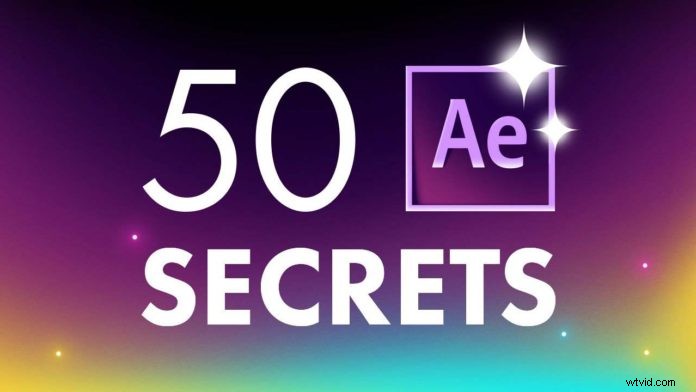
Estos son 50 trucos de After Effects que los principiantes y los maestros pueden usar todo el tiempo. Es posible que ya conozca algunos de ellos, pero siempre es bueno refrescar su memoria para su próximo proyecto.
Copiar efectos de una capa a otra
Con los comandos del teclado, puede copiar rápidamente los efectos de una capa a otra. Usando 'copiar con enlaces de propiedad' solo tiene que hacer cambios en una capa y se cambiarán todas.
Transparencia
Al seleccionar 'preservar la transparencia subyacente' , puede aplicar cualquier textura o máscara a sus formas en su video.
Modo de fusión alfa
Usando el modo de fusión alfa o Mezcla de siluetas ¡Puedes hacer visibles tus formas en tu video, transformarlas y mezclarlas como un profesional!
Logotipo Rasterizado
Al seleccionar 'rasterización continua' puede ampliar cualquier logotipo (¡debe ser un archivo vectorial!) sin perder los bordes nítidos.
Animación en movimiento por la pantalla
Al mover objetos por la pantalla sin usar la compilación previa, debe usar un objeto nulo y emparentar los objetos con el valor nulo . Muévalo donde lo desee y luego elimine el valor nulo.
Expandir línea de tiempo
Si tiene una línea de tiempo llena de objetos y desea ver la línea de tiempo a pantalla completa, simplemente use el cursor y presione la tecla TILDE (junto a la tecla 1).
Minidiagrama de flujo
Esto le ayuda a navegar a través de su proyecto de forma rápida y sencilla.
Vista dividida de sus composiciones
Usando la configuración sobre tu composición puede abrir una nueva composición y verla una al lado de la otra para comparar los cambios que ha realizado.
Guías
Uso de guías te permite alinear objetos y formas en tu composición fácilmente.
Duración de tu área de trabajo
Simplemente arrastre el control deslizante del área de trabajo (‘inicio del área de trabajo ‘ y ‘fin del área de trabajo ‘) para reducir la duración de su trabajo.
Tamaño de tu Comp para que se ajuste a una capa
Seleccione la composición y luego use la 'región de interés ' para seleccionar un área del lienzo, luego seleccione 'composición> 'recortar composición al área de trabajo ‘ para recortar su composición a esa área.
Capa principal con propiedades heredadas
Uso de ALT/OPCIÓN y copie las propiedades que puede crear como capa principal para que fluyan juntas.
Creación de máscaras sobre formas
Seleccione Herramienta Crear máscara para crear máscaras sobre tus formas.
Efectos de desenfoque
Desenfoque gaussiano, Desenfoque de cuadro rápido y Desenfoque de cámara son geniales para crear efectos en tus proyectos.
Difuminar los bordes
Cuando desenfocas una imagen, siempre marca la opción para repetir los píxeles del borde y no tendrás ningún efecto halo en los bordes.
Modos de trazo
Mantén pulsado ALT/OPTION para desplazarse por los modos de sus pinceladas y modos de herramientas.
Duplicar capas
Duplicar una capa con CTRL/CMD + D y divide las capas con CTRL/CMD + SHIFT + D .
Mover el inicio de su capa
Usando el corchete CUADRADO izquierdo puedes recortar el inicio de tu capa a donde lo quieras. Y el corchete CUADRADO derecho para recortar el final .
Efecto de transformación
Al agregar la transformación puede agregar más animación a su composición sin usar una compilación nula o previa.
Configuración del cuadro delimitador
Busque la configuración del cuadro delimitador debajo de la composición para activar o desactivar la configuración.
Panel de proyecto
Presionando CTRL/CMD + 0 puede mostrar el panel de su proyecto si lo ha hecho desaparecer accidentalmente.
Alinear elementos usando Instantánea
Tomando una instantánea de los elementos puede alinearlos con el botón de vista de instantánea.
Animación de rotación
Para obtener una forma que siga el movimiento, use capa de transformación y orientación automática a lo largo de la trayectoria del movimiento.
Creación de onda sinusoidal
Seleccione su línea y agregue un zig-zag y cambia los puntos de esquina a suave.
Bordes ásperos
Usa el 'efecto de bordes ásperos' para hacer que los bordes de la forma plana sean arenosos.
Expandir o reducir los bordes de la capa
Ajuste el mapa de estrangulamiento en su capa para expandir o reducir los bordes de la capa.
Capa de secuencia
Seleccione ‘clic con el botón derecho> Asistente de fotogramas clave> Capas de secuencia…’ para compensar las capas en la composición.
Texto en capa de forma
Haz clic con el botón derecho en su texto y crear formas de su texto con rutas editables.
Formas que se transforman
Fotograma clave la redondez a cero y observa cómo se transforma tu figura.
Calcular con Efectos secundarios
Deja que After Effects calcule la posición simplemente agregando el número a las propiedades.
Liberar espacio en disco
Use 'Editar> Purgar' para limpiar tu memoria si te estás quedando sin energía.
Dependencias
Use 'Archivo> Dependencias' y reducir las dependencias no utilizadas.
Comprobación de proyectos
Haz clic con el botón derecho sobre la composición para revelar qué composición se utilizó el proyecto o elemento.
Reemplazar un archivo en la línea de tiempo
Seleccione la capa en su línea de tiempo, mantenga presionada ALT/OPTION y arrastre el nuevo activo sobre esa capa para intercambiarlo con el nuevo activo.
Crear una nueva composición
Para crear una composición con las mismas propiedades, simplemente haga clic y arrastre la composición a la nueva composición en el panel.
Transformar imágenes y composiciones
Utilice la función de ajuste de transformación para adaptar su composición a las capas o viceversa.
Propiedades de acceso
Utilice las propiedades de acceso selección solo use la barra de búsqueda en su panel de línea de tiempo.
Las propiedades son en realidad el lugar adecuado para liberar el verdadero poder de After Effects con Expressions. Si bien esto es algo para los usuarios más experimentados de After Effects, nunca es demasiado pronto para comenzar a trabajar con Expressions. Aquí están las 10 mejores expresiones de After Effects para convertirlo en un verdadero profesional de After Effects:Las 10 mejores expresiones de After Effects

Agregar sombras
Duplicar con CTRL/CMD + D y agrega un 'efecto de relleno' y usando la inclinación CC efecto para crear la sombra.
Cambio de velocidad
Haz clic con el botón derecho a tiempo para estirar o reducir el tiempo de una animación.
Capa inversa
Simplemente ‘haga clic con el botón derecho en> Tiempo> Capa de tiempo inverso’ para invertir el tiempo de la capa.
Añadir marcadores de tiempo
Presione * en el teclado para crear marcadores en tu línea de tiempo.
Propiedades seleccionadas inversas
Seleccione el fotograma clave y, a continuación, haga clic con el botón derecho en> Asistente de fotogramas clave> fotogramas clave de tiempo inverso. para revertir las propiedades.
Extender la animación con el mismo tiempo
Selecciona todos los fotogramas clave y usa la tecla ALT/OPTION desliza el tiempo hacia adentro o hacia afuera sin perder las proporciones.
Salto de fotogramas clave
Usando J o K en el teclado para saltar al fotograma clave más cercano en tu composición.
Ocultar capas
Ocultar capas para un trabajo concentrado haciendo clic en el ícono tímido .
Visualización de capas
Usa el botón de solo para ver la capa por separado.
Agregar efectos a toda la composición
Usa una capa de ajuste para agregar efectos a toda la composición a la vez.
Organizando tus Capas
Use códigos de colores para organizar su capa en trabajos complejos.
Ordenando sus Capas
Al seleccionar la capa en el orden en que desea que se muestren y cortarlas y pegarlas, reordenará la capa de la forma que desee.
Selección de fuente
Haz clic en tu texto y abre la lista de fuentes . Al desplazarte con las teclas de flecha, verás cómo se verá la fuente en tu composición.
Fija tus puntos de referencia
Seleccione editar preferencias y luego seleccione punto de anclaje central en la nueva capa de forma .
Estos 50 trucos de After Effects debería ayudarlo a trabajar de manera mucho más inteligente y ser un mejor diseñador de movimiento en general.
